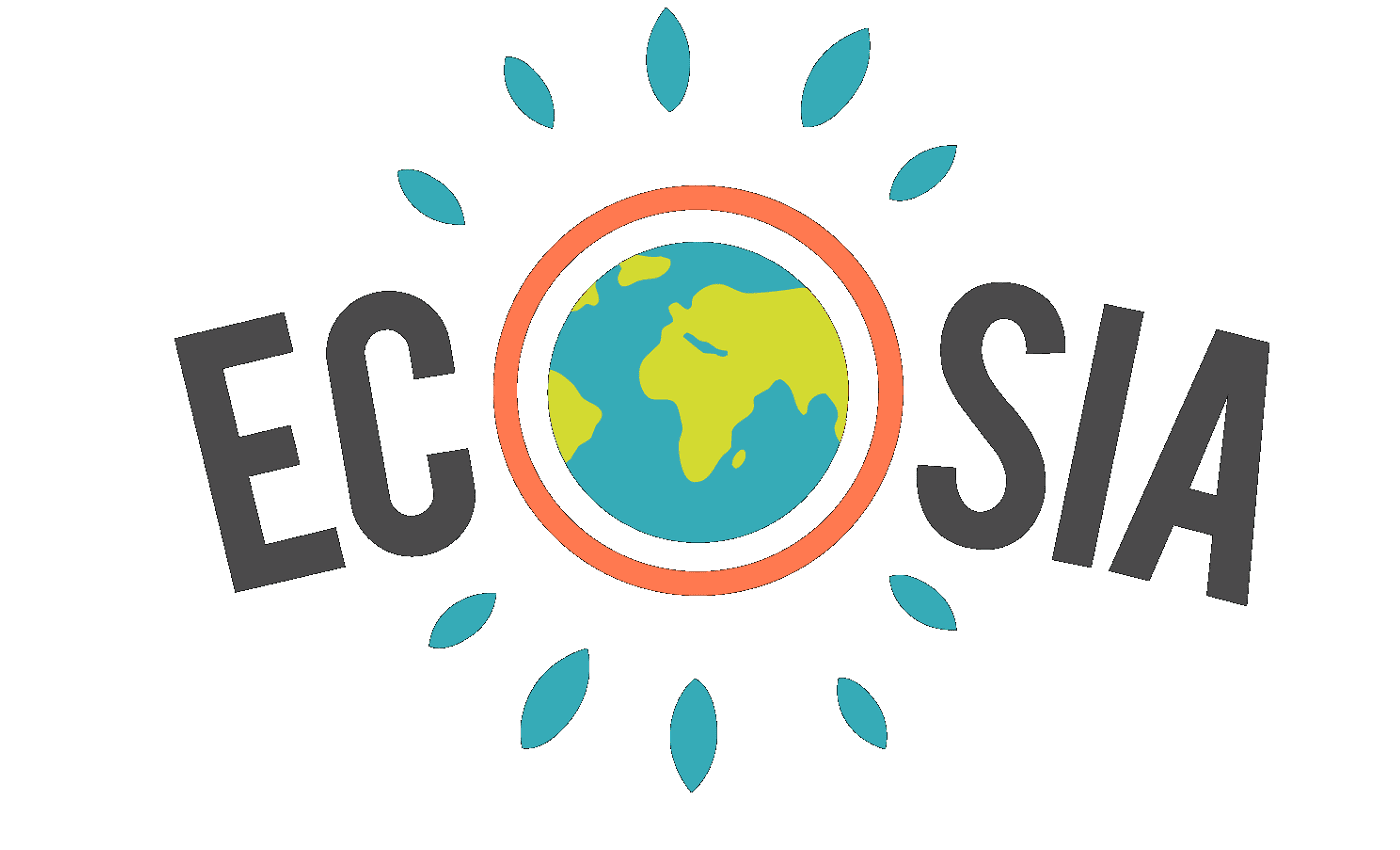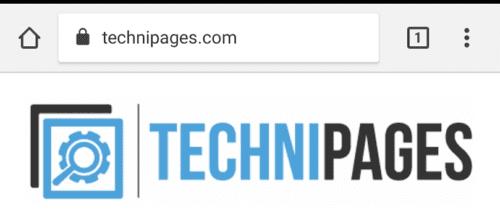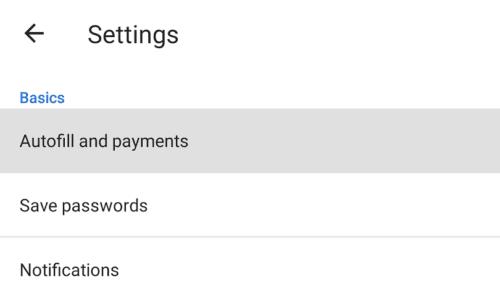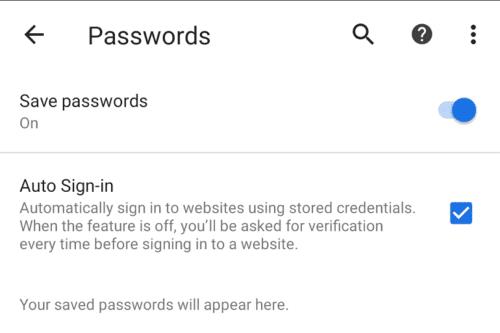Een van de levenskwaliteitsfuncties van de Ecosia-browser is de mogelijkheid om de gebruikersnamen en wachtwoorden die u op websites gebruikt op te slaan en deze vervolgens te gebruiken om automatisch in te loggen. Het opslaan van wachtwoorden is een techniek die u kan helpen om sterke en unieke wachtwoorden op elke website. Als u ze niet hoeft te onthouden, kunt u voor elke website iets veel sterkers maken in plaats van iets te hergebruiken dat gemakkelijk te onthouden is.
Toch wilt u de functie misschien niet gebruiken. Misschien gebruikt u al een wachtwoordbeheerder die uw voorkeur heeft, of misschien maakt u zich gewoon geen zorgen over het risico van hergebruik van wachtwoorden. Gelukkig, als je het niet leuk vindt, kun je de functie gewoon uitschakelen en voorkomen dat Ecosia je inloggegevens opslaat en je automatisch aanmeldt bij websites.
Automatische aanmeldingen zijn standaard ingeschakeld in de Ecosia-browser op Android. Dus als u de functie wilt, hoeft u geen instellingen te wijzigen. Als u de instellingen echter wilt wijzigen, moet u dit doen via de in-app-instellingen. Om toegang te krijgen tot de in-app-instellingen, moet je eerst op het driepuntspictogram in de rechterbovenhoek van de app tikken.
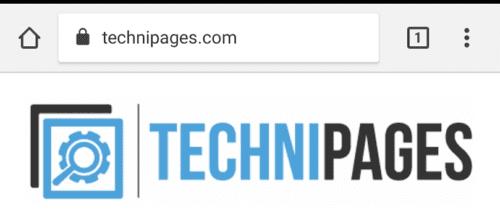
Tik op het pictogram met drie stippen in de rechterbovenhoek van de app om toegang te krijgen tot de in-app-instellingen.
Tik vervolgens op 'Instellingen', de tweede plaats onder aan het vervolgkeuzemenu.

Tik op "Instellingen", die als tweede onder aan het vervolgkeuzemenu staan.
Tik in de instellingen op de tweede optie van boven "Wachtwoorden opslaan" om de instellingen voor automatisch inloggen te beheren.
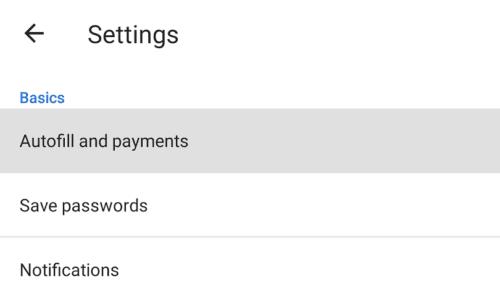
Tik op 'Wachtwoorden opslaan', de tweede van boven, om uw instellingen voor automatisch inloggen te beheren.
Hier zul je zien dat er twee opties zijn. "Wachtwoorden opslaan" slaat alle nieuwe wachtwoorden op die u gebruikt om in te loggen op een website in Ecosia. "Automatisch aanmelden" is een onafhankelijke instelling die uw opgeslagen wachtwoorden gebruikt om u aan te melden bij hun respectievelijke websites.
Tik op "Wachtwoorden opslaan" om te voorkomen dat uw browser nieuwe wachtwoorden opslaat. Dit weerhoudt de browser er echter niet van om de bestaande wachtwoorden te gebruiken om automatisch in te loggen. U kunt voorkomen dat Ecosia automatisch inlogt door het selectievakje "Automatisch aanmelden" uit te vinken.
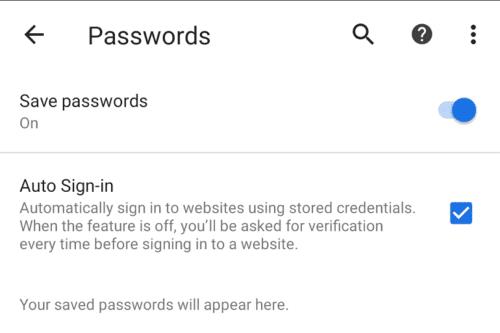
Schakel "Wachtwoorden opslaan" en/of "Automatisch aanmelden" uit om te voorkomen dat uw browser respectievelijk wachtwoorden opslaat en automatisch gebruikt.